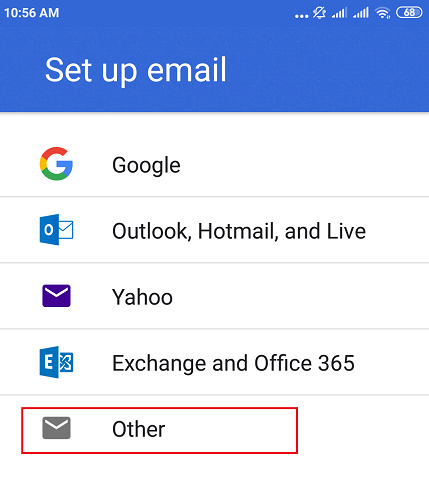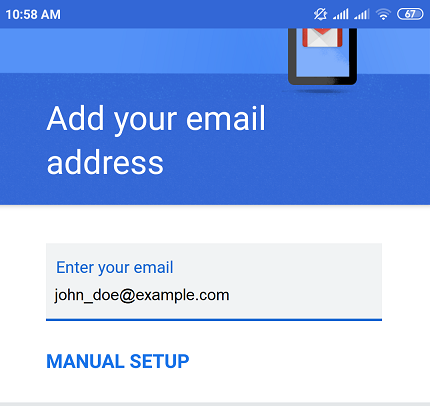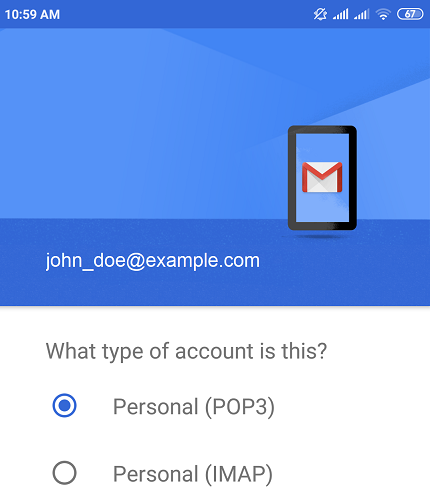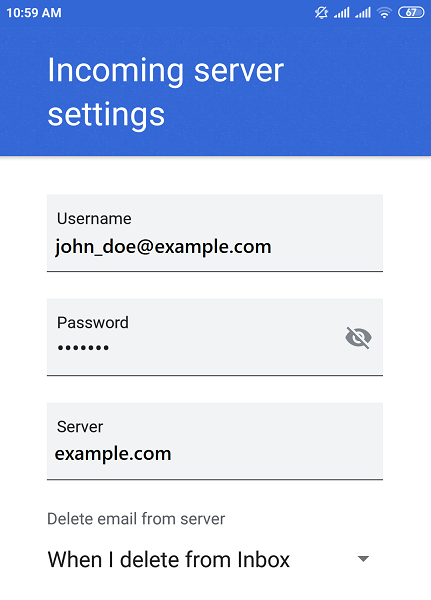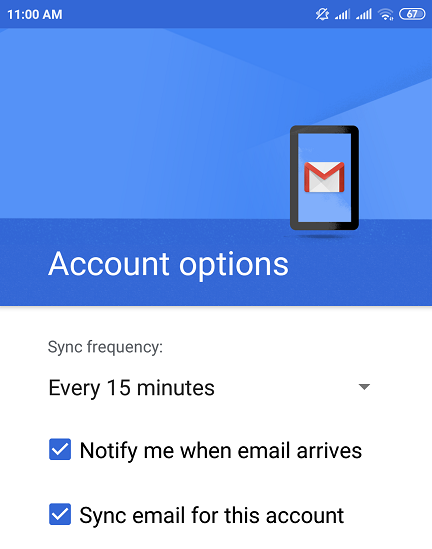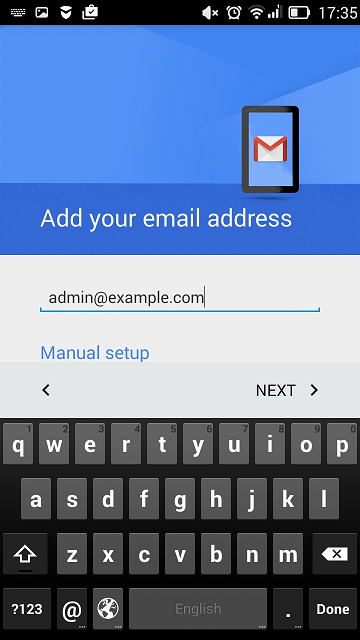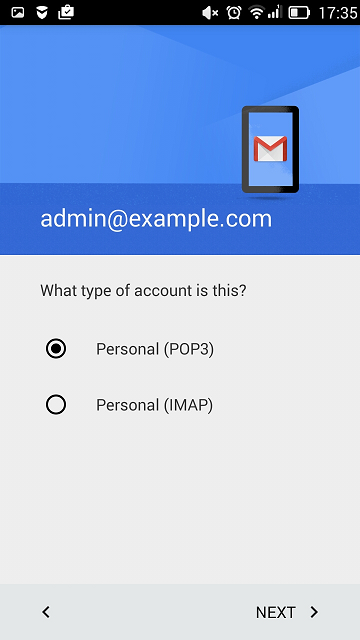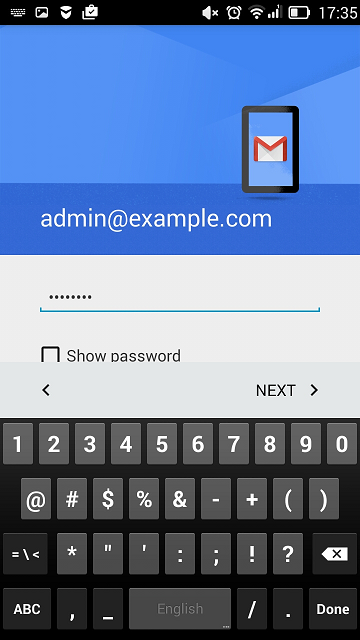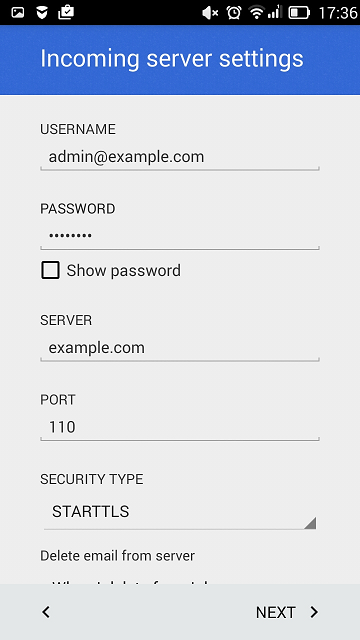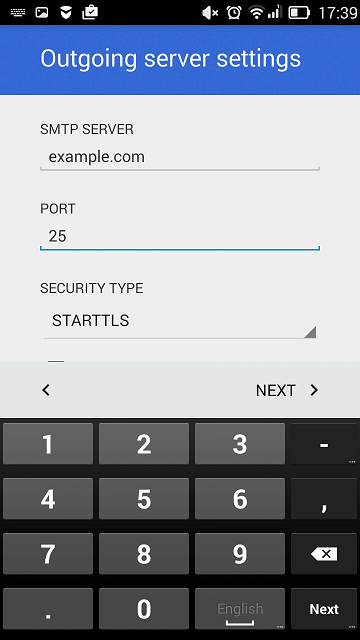Accéder à Gmail depuis Android¶
Vous pouvez configurer Gmail sur Android (activé avec la fonction de découverte automatique du courrier) automatiquement ou manuellement. Les instructions suivantes sont conformes à Android 6.0.1.
Pour configurer automatiquement Gmail sur Android :
Ouvrez Gmail.
Dans le coin supérieur droit, appuyez sur votre image de profil et sur Add another account (Ajouter un autre compte).
Choisissez « Other » (Autre).
Saisissez votre adresse mail et touchez Next (Suivant).
Indiquez le type de compte et appuyez sur Next (Suivant). Pour conserver une copie des mails sur le serveur, cliquez sur l’option IMAP. Si vous ne voulez pas les garder sur le serveur, sélectionnez l’option POP3.
Saisissez le mot de passe de votre compte mail et appuyez sur Next (Suivant).
Cette application récupère automatiquement les paramètres du serveur entrant. Indiquez si vous voulez aussi supprimer les mails de votre serveur Plesk lorsque vous les supprimez de la boîte de réception. Ensuite, appuyez sur Next (Suivant).
Note
L’avertissement « Certificate not valid » (Certificat non valide) s’affiche si le serveur de messagerie ou le domaine ne sont pas sécurisés à l’aide d’un certificat SSL/TLS valide. Pour continuer via HTTP, appuyez sur Advanced (Avancé) et sur PROCEED ANYWAY (POURSUIVRE QUAND MÊME).
L’application va récupérer automatiquement les paramètres du serveur sortant. Appuyez sur Next (Suivant).
Note
Sur cette page, l’avertissement « Certificate not valid » (Certificat non valide) s’affiche à nouveau. Pour continuer via HTTP, appuyez sur Advanced (Avancé) et sur PROCEED ANYWAY (POURSUIVRE QUAND MÊME).
Conservez les paramètres par défaut de synchronisation Gmail ou modifiez-les et appuyez sur Next.
(Facultatif) Changez le nom du compte et/ou spécifiez le nom qui s’affichera lors de l’envoi des messages.
Appuyez sur Next (Suivant) pour quitter la configuration.
La configuration est terminée. Vous pouvez voir le nouveau compte dans la liste des comptes dans Gmail.
Pour configurer manuellement Gmail sur Android :
Ouvrez Gmail.
Dans le coin supérieur droit, appuyez sur votre image de profil et sur Add another account (Ajouter un autre compte).
Choisissez « Other » (Autre).
Saisissez votre adresse mail et appuyez sur Manual Setup (Configuration manuelle).
Indiquez le type de compte et appuyez sur Next (Suivant). Pour conserver une copie des mails sur le serveur, cliquez sur l’option IMAP. Si vous ne voulez pas les garder sur le serveur, sélectionnez l’option POP3.
Saisissez le mot de passe de votre compte mail et appuyez sur Next (Suivant).
L’écran suivant affiche les paramètres du serveur entrant. Spécifiez le numéro de port 110 pour POP3 ou 143 pour IMAP et appuyez sur Next (Suivant).
L’écran suivant affiche les paramètres du serveur sortant. Spécifiez le numéro de port 25 pour POP3 et appuyez sur Next (Suivant).
Une fois que toutes les données sont indiquées, votre périphérique Android vérifie la connexion au serveur et crée votre compte mail. Le nouveau compte s’affichera dans la liste des comptes de l’application Gmail.